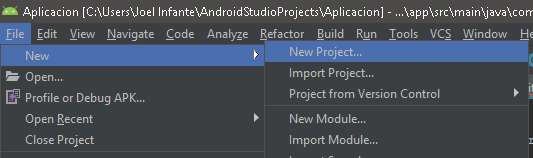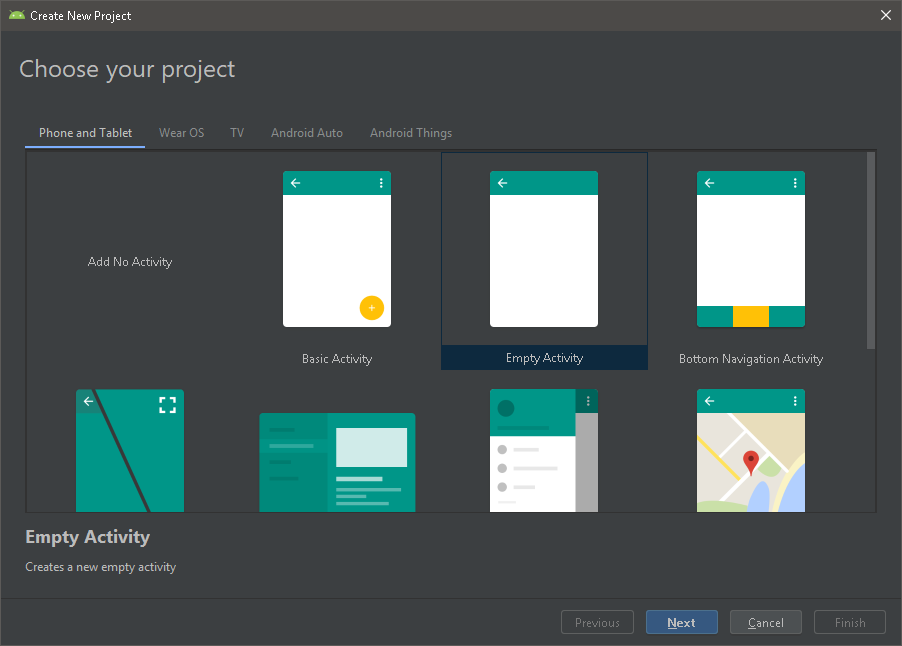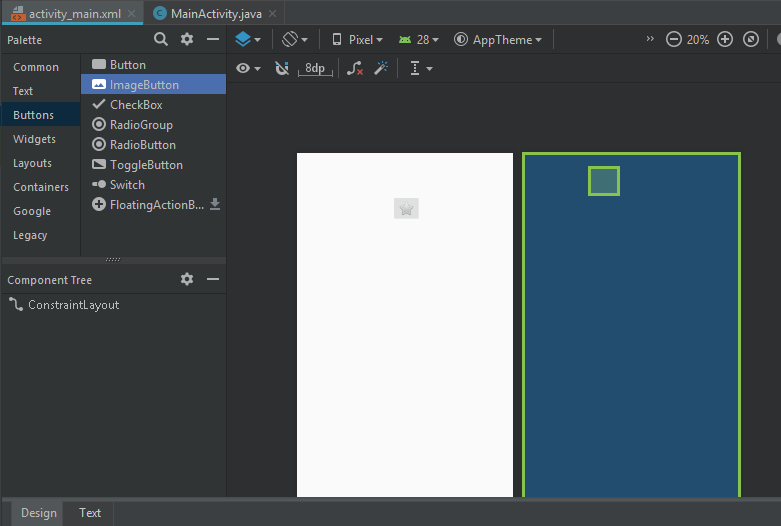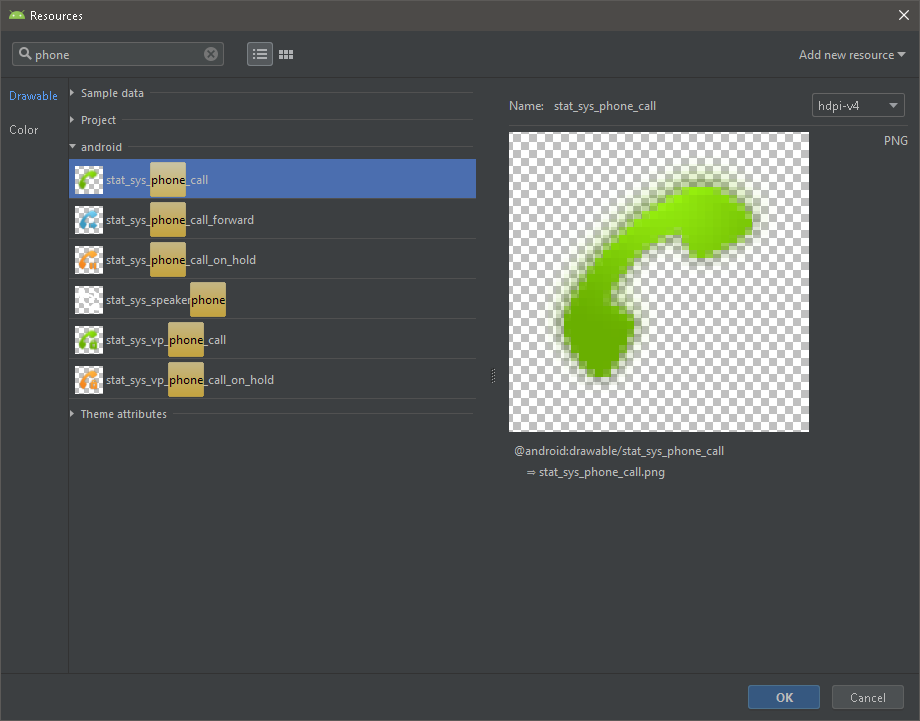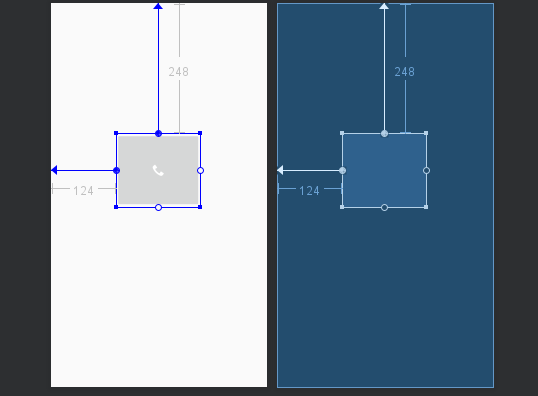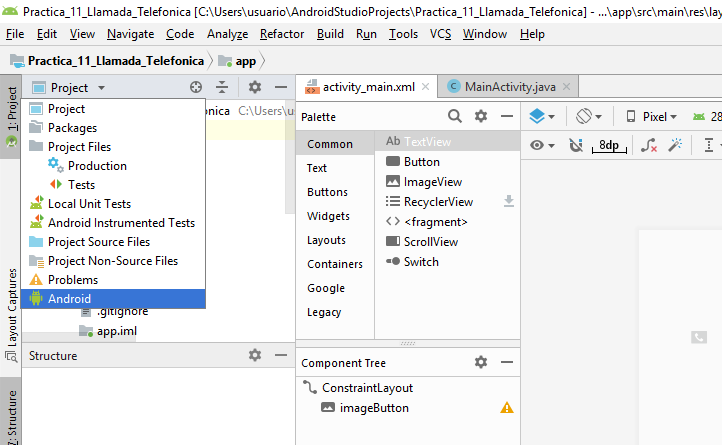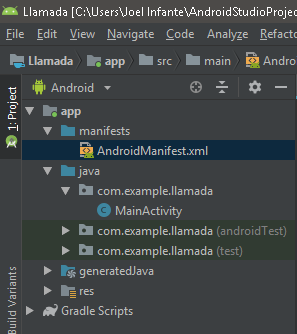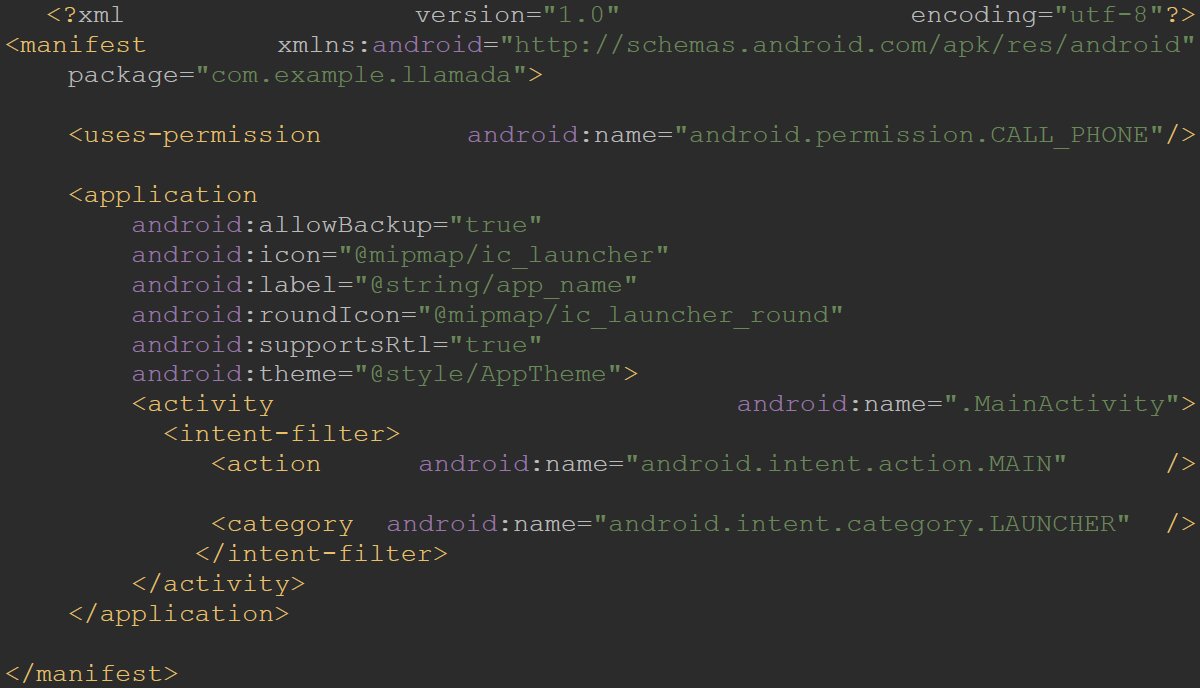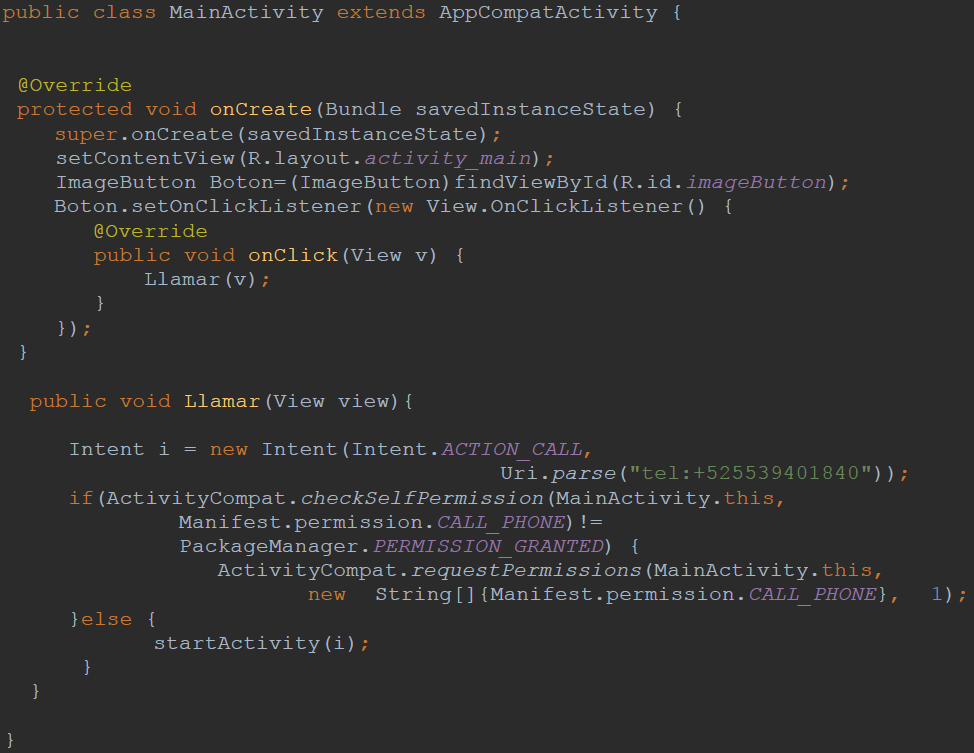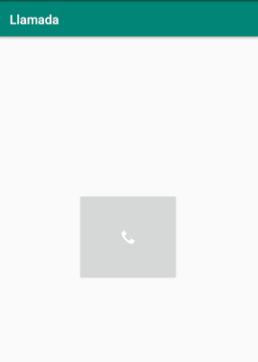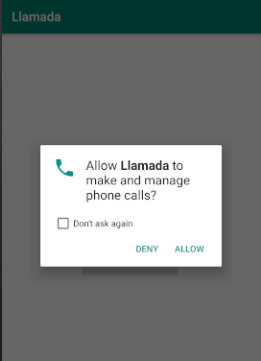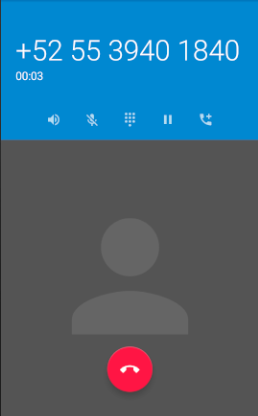-
Abrimos Android Studio y nos dirigimos a la parte superior izquierda a la siguiente ruta:
File->New->New Project.
-
Seleccionamos “Empty Activity” y damos clic en “Next”.
-
Asignamos nombre, en este caso “Llamada”, dejamos todos los valores por default y damos clic
en “Finish”.
-
E liminamos del proyecto el texto “Hello World!”, posteriormente agregamos ImageButton de Palette
->Buttons->ImageButton.
-
Nos situamos en la lupa y escribimos “phone”, seleccionamos el teléfono “start_sys_phone_call"
y damos en ok.
-
Asignamos la siguiente posición y tamaño al botón.
-
Ahora seleccionaremos el panel de “Android” dando clic en “Project”, como se muestra en la siguiente
figura.
-
En el menú “Android” se encuentra el archivo manifest: app->manifest->AndroidManifest.xml, para
abrirlo damos doble clic en el nombre del archivo
Una vez abierto agregamos el permiso de llamadas telefónicas, debe quedar de la siguiente manera.
-
Importamos las siguientes librerías.
-
Utilizaremos el siguiente código en "MainActivity.java":
Declaramos y creamos un objeto de tipo Button y EditText utilizando su ID.
Asignamos la función que va a ejecutar el botón cuando se haga clic en él, en este caso sería la
función “Llamar”. Esta función crea una intención de llamada telefónica (intent) en la cual se asigna
el número telefónico preestablecido con lada. Es importante notar que se debe de reemplazar el
número que viene por defecto, en este caso debe quedar de la siguiente manera “tel:TUNUMERO”.
A continuación, se verificará si ya le fue otorgado a la aplicación el permiso para hacer llamadas.
En caso de que no tener permiso , se pedirá el permiso hasta que el usuario acepte. U na vez otorgado
el permiso se procederá a lanzar el activity de llamada que provee el sistema operativo.
-
Cuando ejecutamos la aplicación y hacemos clic en el botón, empezará a realizar la llama da al número
que se especificó. La primera vez que se ejecuta la aplicación, se pedirá permiso al usuario para que
la aplicación pueda hacer llamadas.